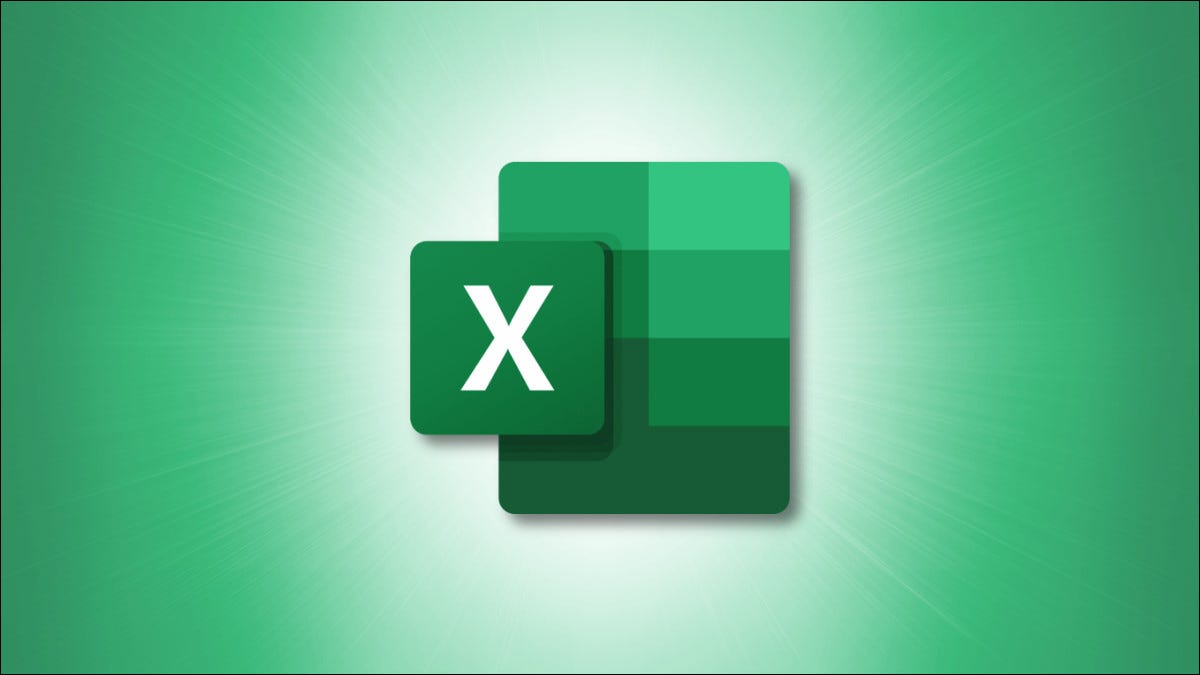
De forma predeterminada, Microsoft Excel nombra sus tablas como «Tabla1», «Tabla2», etc. Si prefiere nombres personalizados, puede cambiar el nombre de sus tablas en Excel. Es fácil y funciona de manera similar a la asignación de nombres a rangos de celdas .
Nombres de tablas admitidos en Microsoft Excel
Excel tiene ciertas reglas para nombrar tablas, y debe cumplirlas al dar nombres a sus tablas:
- Carácter inicial : el nombre de la tabla debe comenzar con un carácter, un guión bajo (_) o una barra invertida (\). Además, no puede usar «C», «c», «R» o «R» como el nombre de su tabla, ya que estos caracteres están designados para otros fines en Excel.
- Referencia de celda : no puede usar una referencia de celda como el nombre de su tabla.
- Separador de nombres : no puede separar varias palabras en el nombre de su tabla con un espacio. Para hacer eso, use un guión bajo o un punto.
- Límite de caracteres : el nombre de su tabla debe ajustarse al límite máximo de 255 caracteres.
- Sin los mismos nombres : no puede tener dos tablas con el mismo nombre en su libro de trabajo. Además, Excel considera que los nombres de las tablas en mayúsculas y minúsculas son iguales, por lo que no puede usar «MYTABLE» si ya ha usado «mytable» en su libro de trabajo.
Cuando cambie el nombre de su tabla y omita uno de los puntos anteriores, Excel lo alertará con un mensaje de error para que pueda solucionar el problema.
Cómo cambiar el nombre de una tabla en Microsoft Excel
Para darle un nombre a su tabla, primero, abra su hoja de cálculo con Microsoft Excel.
En su hoja de cálculo, haga clic en cualquier celda de la tabla a la que desee cambiarle el nombre.
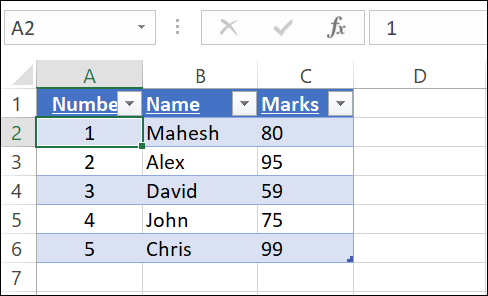
Mientras su celda está seleccionada, en la cinta de Excel en la parte superior, haga clic en la pestaña «Diseño de tabla». Si está en una Mac, haga clic en «Tabla» en su lugar.
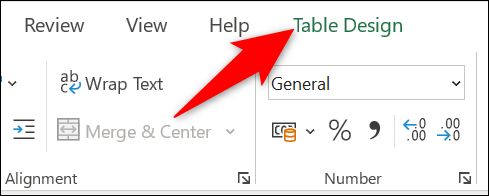
En la pestaña «Diseño de tabla», en la sección «Propiedades», haga clic en el campo «Nombre de tabla». Luego escriba un nuevo nombre para su tabla y presione Entrar.

Su tabla ahora usa su nombre especificado, y este es el nombre que usará para referirse a ella desde otras celdas en su hoja de cálculo.
Y ya está todo listo.
¿Necesita agregar o eliminar filas o columnas de su tabla de Excel? Es igualmente fácil hacer eso.


